Page 1
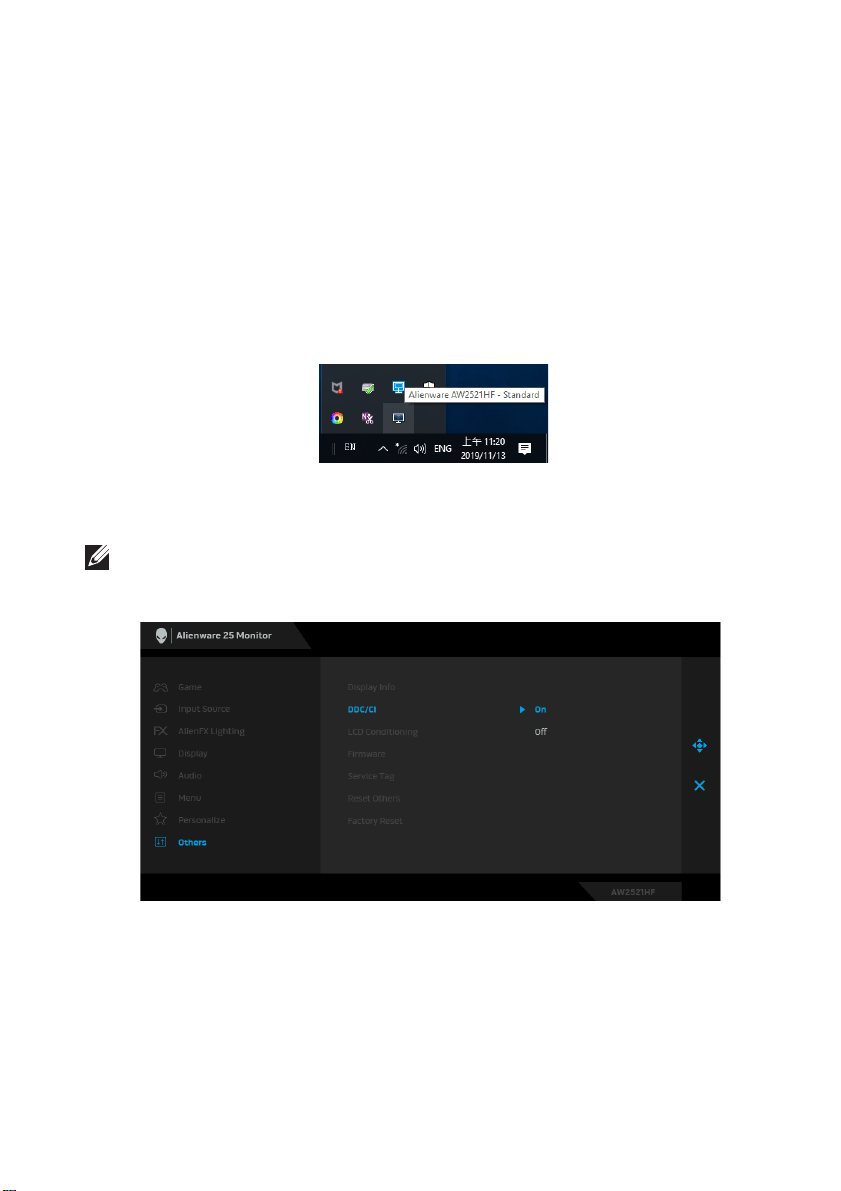
Dell Display Manager 사용 설명서
개요
Dell Display Manager(DDM) 는 한 대 또는 한 그룹의 모니터를 관리하는 데 사
용하는 Microsoft Windows 응용 프로그램입니다 . 이 응용 프로그램을 사용하면
선택한 Dell 모니터에 대해 표시된 이미지 수동 조정 , 자동 설정 할당 , 에너지 관
리 , 창 구성 , 이미지 회전 및 기타 기능을 관리할 수 있습니다 . Dell Display
Manager 는 일단 설치하고 나면 시스템을 시작할 때마다 실행되며 알림트레이
에 해당
에 연결된 모니터에 관한 정보를 볼 수 있습니다 .
또는 바탕 화면 배경을 마우스 오른쪽 단추를 클릭하고 바탕 화면 메뉴에서 Dell
Display Manager 를 선택하여 DDM 을 실행할 수도 있습니다 .
아이콘이 위치합니다 . 알림 트레이 아이콘을 마우스로 가리키면 시스템
참고 : Dell Display Manager 가 모니터와 통신하기 위해 DDC/CI 채널을
사용해야 합니다 . 아래와 같이 메뉴에서 DDC/CI 가 활성화되었는지 확인
하십시오 .
Dell Display Manager 사용 설명서 |1
Page 2
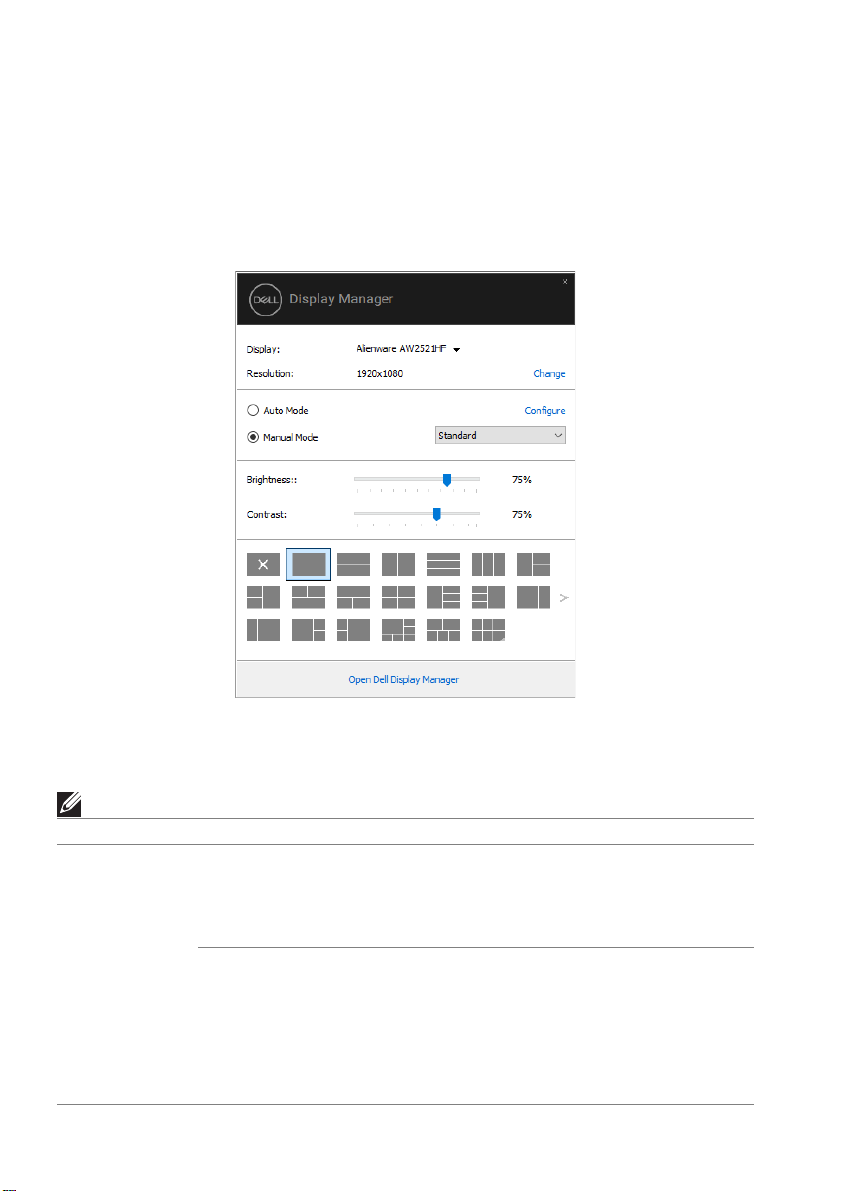
빠른 설정 대화 상자 사용
Dell Display Manager 의 알림 트레이 아이콘을 클릭하면 빠른 설정 대화 상자가
열립니다 . 지원되는 Dell 모니터 여러 개가 컴퓨터에 연결된 경우에는 메뉴를 통
해 특정 대상 모델을 선택할 수 있습니다 . 빠른 설정 대화 상자를 통해 밝기 , 명
암 대비 , 해상도 , 창 레이아웃 등을 쉽게 조정할 수 있습니다 . 또한 사전 설정 모
드 간에 자동 전환하게 하거나
습니다 .
수동으로 사전 설정 모드를 선택하도록 할 수 있
빠른 설정 대화 상자에서는 또한 기본 기능 조정 , 자동 모드 구성 및 기타 기능에
액세스하는데 사용되는 Dell Display Manager 의 고급 사용자 인터페이스에도
액세스할 수 있습니다 .
참고 :
특징 기능 설명
빠른 DDM
액세스
DDM UI 를 호출
하는 빠른 키
다중 모니터 설
정에서 개별 모
니터 제어
•Ctrl+Shift+D
• Page Up/Page Down 키를 사용하거나 “>” 를
클릭하여 모든 Easy Arrange( 간편 배열 ) 레이
아웃을 순환합니다 .
• 모니터를 선택하는 드롭다운 상자에서 , 선택된
모니터에는 Dell 로고가 표시됩니다 .
• 모니터 자가 검사 기능 점검을 수행합니다 .
• 제어하려는 모니터로 DDM UI 를 이동합니다 .
•Ctrl+Shift+D를 눌러 마우스 포인터 아래에
miniUI 를
표시합니다 .
2 | Dell Display Manager 사용 설명서
Page 3
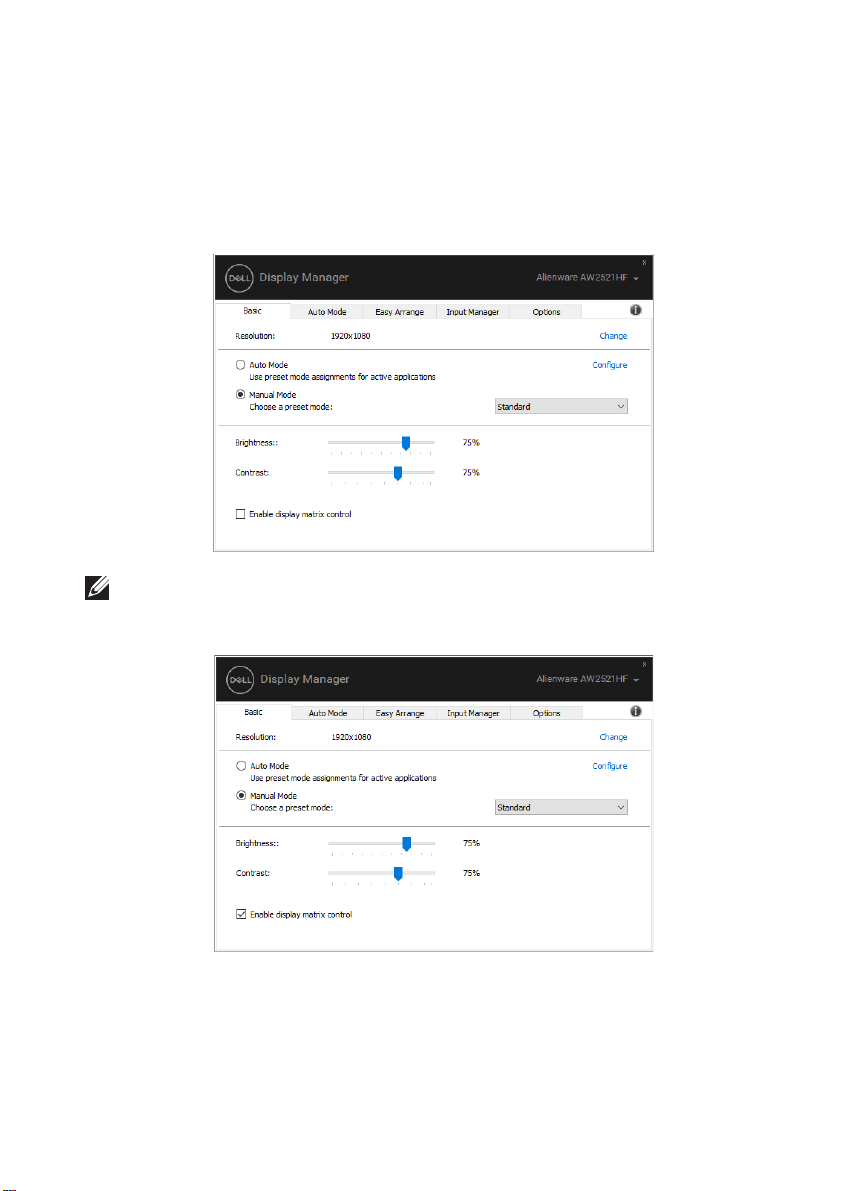
기본 디스플레이 기능 설정
사전 설정 모드를 수동으로 선택할 수도 있고 , 활성 응용 프로그램에 따라 사전
설정 모드를 적용하는 Auto Mode( 자동 모드 ) 를 선택할 수도 있습니다 . 변경
될 때마다 현재 Preset Mode( 미리 설정 모드 ) 가 온스크린 메시지에 잠깐 동안
표시됩니다 . 선택된 모니터의 Brightness( 밝기 ) 및 Contrast( 대비 ) 를 Basic
( 기본 ) 탭에서 직접 조정할 수 있습니다 .
참고 : Dell
( 디스플레이 매트릭스 제어 사용 ) 을 선택하여 밝기 , 대비 및 색 사전 설정
컨트롤을 모든 모니터에 적용합니다 .
모니터 여러 대가 연결된 경우 , "Enable display matrix control"
Dell Display Manager 사용 설명서 |3
Page 4
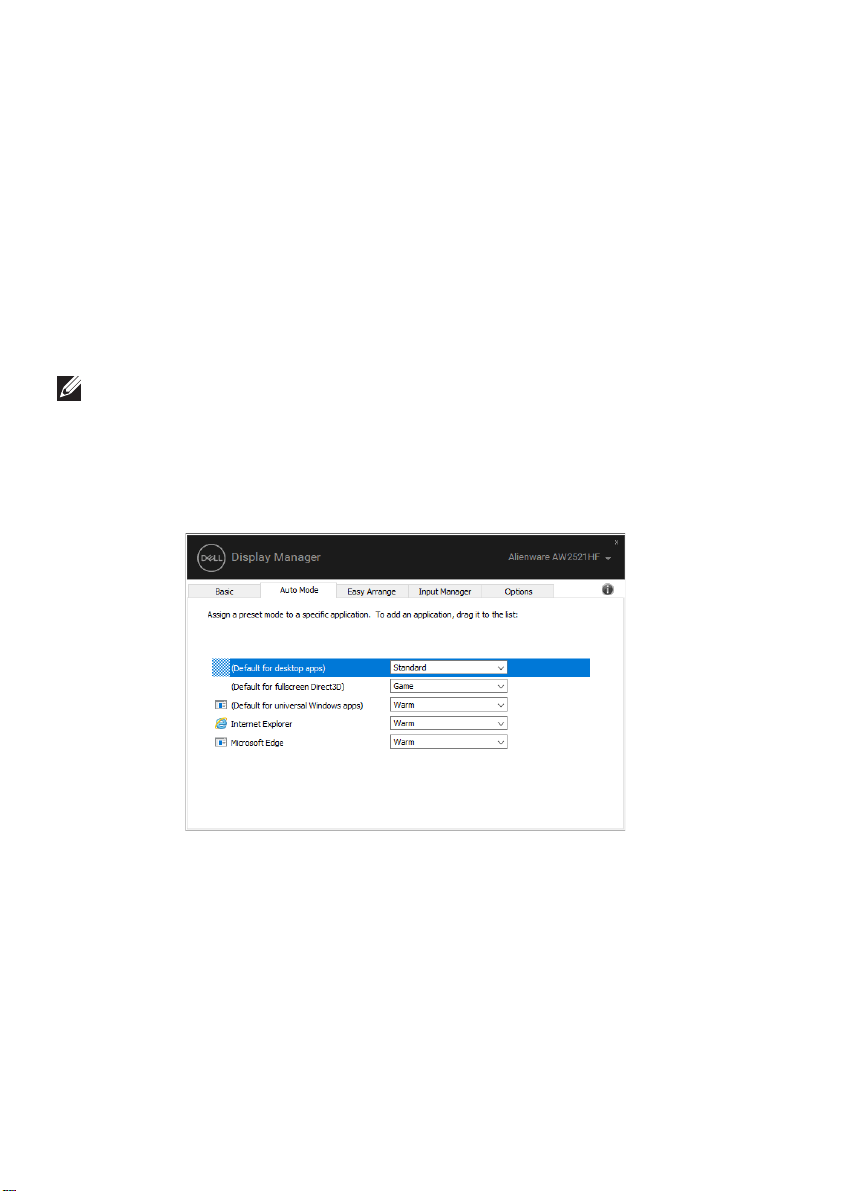
응용 프로그램에 사전 설정 모드 할당
Auto Mode( 자동 모드 ) 탭에서는 특정 Preset Mode( 미리 설정 모드 ) 를 특정
응용 프로그램에 연결시키고 , 자동으로 적 용할 수 있습니다 . Auto Mode( 자동
모드 ) 가 활성화된 경우 , Dell Display Manager 는 연결된 응용 프로그 램이 활
성화될 때마다 자동으로 상응하는 Preset Mode( 미리 설정 모드 ) 로 전환합니
다 . 특정 응용 프로그램에 할당된 Preset Mode( 미리 설정 모드 ) 는 연결된 각
모니터에서
Dell Display Manager 는 일반적으로 사용하는 여러 응용 프로그램에 대해 미
리 구성되어 있 습니다 . 할당 목록에 새로운 응용 프로그램을 추가하려면 바탕
화면 , Windows 시작 메뉴 또 는 다른 곳으로부터 응용 프로그램을 끌어와 현재
목록에 놓습니다 .
참고 : zip 아카이브나 패키지 파일 같은 비실행 파일 , 일괄 파일 , 스크립트
및 로더를
니다 .
또한 Direct3D 응용 프로그램이 전체 화면 모드에서 실행할 때마다 Game
( 게임 ) 사전 설정 모드가 사용되도록 구성할 수도 있습니다 . 응용 프로그램이
모드를 사용하는 것을 방지하려면 다른 사전 설정 모드를 할당하면 됩니다 .
동일할 수도 있고 , 각 모니터마다 달라질수도 있습니다 .
대상으로 한 Preset Mode( 미리 설정 모드 ) 할당은 지원되지 않습
간편 배열을 사용하여 창 구성
Easy Arrange( 간편 배열 ) 은 바탕화면에서 응용 프로그램 창들을 효과적으로
구성할 수 있게 도와줍니다 . 먼저 자신의 작업에 적합한 사전 정의된 레이아웃
패턴을 선택한 다음 , 정의된 영역으로 응용 프로그램 창을 끌어 가기만 하면 됩
니다 . “>”를 누르거나 Page Up/Page Down 키를 사용하여 더 많은 레이아웃을
찾습니다 .
4 | Dell Display Manager 사용 설명서
Page 5

사용자 지정 레이아웃을 만들려면 , 오른쪽 하단 구석에 작은 삼각형이 있는 섬
네일을 마우스 오른쪽 단추로 클릭하고 , 여러 개의 행과 열을 열린 창에 배열한
다음 , OK( 확인 ) 를 클릭하여 선호하는 배열을 설정합니다 .
Windows 10 의 경우 , 각 가상 데스크톱에 대해 서로 다른 창 레이아웃을 적용할
수 있습니다 .
Windows 스냅 기능을 종종 사용한다면 ,
zone positioning" (SHIFT 키를 누른 채로 구역 위치 지정 가능 ) 을 선택할 수 있
습니다 . 이는 Windows 스냅에 Easy Arrange( 간편 배열 ) 보다 우선순위를 줍
니다 . 이후 Easy Arrange( 간편 배열 ) 위치 지정을 사용하려면 Shift 키를 눌러
야 합니다 .
"Hold down the SHIFT key to enable
Dell Display Manager 사용 설명서 |5
Page 6

배열 또는 매트릭스로 여러 모니터를 사용 중인 경우 , 모든 모니터를 한 개의 데
스크톱으로서 Easy Arrange( 간편 배열 ) 레이아웃을 적용할 수 있습니다 .
이 기능을 사용하려면 "Span multiple monitors" ( 다중 모니터 스팬 ) 을 선택합
니다 . 효과를 보려면 모니터들을 적절하게 정렬해야 합니다 .
Easy Arrange( 간편 배열 ) 의 사용을 위한 다른 고급 방법들이 있습니다 . 아래
표를 참조하십시오 .
특징 기능 설명
향상된 Easy
Arrange( 간편
배열 )
사용자 지정 레이아웃•5개의 사용자 지정된 Easy Arrange( 간편 배열 )
패턴을 저장하고 이름을 지정합니다 .
•x*y 패턴을 구성합니다 .
5 MRU ( 가장 -
최근 - 사용됨 )
레이아웃
즉석 파티션 크기 변경•Ctrl 키를 누른 상태로 현재의 Easy Arrange
세로 모드를 위한
Easy Arrange
( 간편 배열 )
•Ctrl+Shift+Home을 눌러 마지막 5 개의 MRU 레
이아웃을 순환합니다 .
( 간편 배열 ) 레이아웃 크기를 변경하여 레이아웃
의 크기와 셀 수를
• 새로 형성된 Easy Arrange( 간편 배열 ) 패턴이
Easy Arrange( 간편 배열 ) 아이콘 위치에 저장됩
니다 .
•Ctrl 키를 누른 상태로 수정된 레이아웃 아이콘을
클릭하여 기본 레이아웃으로 복원합니다 .
• 모니터가 회전되었을 때 세로 모드 Easy Arrange
( 간편 배열 ) 아이콘이 나타납니다 .
조정합니다 .
6 | Dell Display Manager 사용 설명서
Page 7

여러 비디오 입력 관리
Input Manager( 입력 관리자 ) 탭에서는 Dell 모니터에 연결된 여러 비디오 입력
을 편리하게 관리할 수 있습니다 . 이 탭을 이용하면 여러 컴퓨터로 작업할 때 입
력 간에 아주 쉽게 전환할 수 있습니다 .
모니터에 대해 사용할 수 있는 모든 비디오 입력 포트가 나열됩니다 . 각 입력에
원하는 이름을 지정할 수 있습니다 . 편집 후에는 변경 사항을 저장하십시오 .
즐겨
사용하는 입력으로 빠르게 전환하는 바로 가기 키를 정의할 수 있고 자주
전환하며 작업하는 두 개의 입력 간에 빠르게 전환하는 바로 가기 키도 정의할
수 있습니다 .
드롭다운 목록을 사용하여 어떤 입력 소스로나 전환할 수 있습니다 .
참고 : DDM 은 모니터가 다른 컴퓨터로부터 비디오를 표시 중일 때에도 모
니터와 통신합니다 . 자주 사용하는 PC 에 DDM 을 설치하고
전환을 제어할 수 있습니다 . 모니터에 연결된 다른 PC 에 DDM 을 설치할 수
도 있습니다 .
Dell Display Manager 사용 설명서 |7
그곳에서 입력
Page 8

응용 프로그램 위치 복원
DDM 은 PC 와 모니터를 다시 연결할 때 응용 프로그램 창을 원래 위치로 복원
할 수 있게 도와줍니다 . 알림 트레이에서 DDM 아이콘을 마우스 오른쪽 단추로
클릭하여 이 기능에 빠르게 액세스할 수 있습니다 .
"Auto-restore window layout" ( 창 레이아웃 자동 복원 ) 을 선택하면 , DDM
이 응용 프로그램 창의 위치를 추적하고 기억합니다 . PC 와 모니터를 다시 연결
할 때 DDM 은 응용 프로그램
창을 자동으로 원래 위치에 배치합니다 .
응용 프로그램 창을 다른 곳으로 이동한 후 즐겨찾는 레이아웃으로 되돌려 놓고
싶은 경우 , 먼저 "Save current window layout" ( 현재 창 레이아웃 저장 ) 을 실
행하고 나중에 "Restore saved window layout" ( 저장된 창 레이아웃 복원 ) 을
실행할 수 있습니다 .
일상 업무에서 서로 다른 모델 또는 해상도의 모니터들을 사용할 수 있고 , 그러
한 모니터에 서로
터를 다시 연결했는지 인식하여 그에 맞추어 응용 프로그램 위치를 복원할 수 있
습니다 .
모니터 매트릭스 구성에서 모니터를 교체해야 하는 경우 , 교체 전에 창 레이아
웃을 저장한 다음 새 모니터가 설치된 후에 레이아웃을 복원할 수 있습니다 .
참고 : 이 기능이 효과를 보려면 응용 프로그램을 실행
니다 . DDM 은 응용 프로그램을 실행하지 않습니다 .
8 | Dell Display Manager 사용 설명서
다른 창 레이아웃을 적용할 수 있습니다 . DDM 은 어떤 모니
중인 상태로 두어야 합
Page 9

에너지 보존 기능 적용
Options( 옵션 ) 탭은 PowerNap 에너지 보존 옵션을 제공하고 키보드 바로 가기
를 사용자 지정할 수 있게 합니다 .
위쪽 창에서 , 모니터 밝기를 최소 수준으로 설정하거나 , 화면 보호기가 활성화
되었을 때 모니터를 절전 모드로 전환하도록 선택할 수 있습니다 .
기타 바로 가기 키
다음 DDM 기능에 대한 빠른 액세스를 위해 바로 가기 키를 정의할 수 있습
니다 :
• Program shortcut key( 프로그램 바로 가기 키 ): 신속하게 빠른 설정 대화
상자를 엽니다 .
• Easy Arrange MRU shortcut key( 간편 배열 MRU 바로 가기 키 ): 최근 사
용한 5 개의 창 레이아웃을 빠르게 적용합니다 .
• Application window shortcut key( 응용 프로그램 창 바로 가기 키 ): Auto
Mode( 자동 모드 ) 및 Easy Arrange(
메뉴를 실행합니다 .
간편 배열 ) 아래의 옵션을 위한 빠른
Dell Display Manager 사용 설명서 |9
Page 10

DDM 을 활성 창에 부착
Windows 10 의 경우 , DDM 바로 가기 아이콘을 활성 창의 도구 모음 영역에 추
가할 수 있습니다 . 이 기능을 활성화하려면 , 알림 트레이에서 DDM 을 마우스
오른쪽 단추를 클릭하고 열린 메뉴에서 Attach to active window( 활성 창에 부
착 ) 을 선택합니다 .
도구 모음에서 아이콘을 마우스 오른쪽 단추로 클릭하면 , DDM 의 빠른 메뉴가
나타나고 , 쉽게 조정할 수 있도록 Auto Mode( 자동 모드 ) 및
편 배열 ) 아래에 옵션을 표시합니다 .
Easy Arrange( 간
10 | Dell Display Manager 사용 설명서
Page 11

문제 해결 ?
DDM 이 사용자의 모니터에 대해 작동하지 않을 경우 , DDM 은 알림 트레이에
아래의 아이콘을 표시합니다 .
아이콘을 클릭하면 , DDM 이 자세한 오류 메시지를 표시합니다 .
DDM 은 Dell 브랜드의 모니터와만 작동합니다 . 다른 제조업체의 모니터를 사
용 중인 경우 , DDM 은 그러한 모니터를 지원하지 않습니다 .
DDM 이 지원되는 Dell 모니터를 감지하지 않거나 통신하지 못할 경우 , 아래 조
치를 취하여 문제를 해결하십시오 :
1. 비디오 케이블이 PC 와 모니터에 제대로 연결되어 있는지 , 특히 커넥터가
제 위치에 단단하게 꽂혀 있는지 확인합니다 .
2. 모니터 OSD 에서 DDC/CI 가 활성화되었는지 확인합니다 .
3. 그래픽 공급업체 (Intel, AMD, NVIDIA 등 ) 로부터 올바른 최신 디스플레이
드라이버를 얻었는지 확인합니다 . 종종 디스플레이 드라이버가 DDM 실
패의 원인이 됩니다 .
4. 모니터와 그래픽 포트 사이에서 도킹 스테이션 , 케이블 연장기 또는 변환
기를 제거합니다 . 일부
절하게 지원하지 않고 DDM 을 실패하게 만들 수 있습니다 . 그러한 장치의
드라이버에 최신 버전이 있는 경우 드라이버를 업데이트합니다 .
5. 시스템을 다시 시작합니다 .
저가의 연장기 , 허브 또는 변환기는 DDC/CI 를 적
Dell Display Manager 사용 설명서 |11
Page 12

DDM 은 다음 모니터에서 작동하지 않을 수 있습니다 :
•2013년 이전의 Dell 모니터 및 D 시리즈 Dell 모니터 . 자세한 내용은 Dell
제품 지원 웹사이트를 참조하십시오
•NVIDIA 기반 G-sync 기술을 사용하는 게임 모니터
• 가상 및 무선 디스플레이는 DDC/CI 를 지원하지 않음
• 일부 초기 모델의 DP 1.2 모니터 . 모니터 OSD 를 사용하여 MST/DP 1.2 를
비활성화해야 할 수도 있음
PC 가 인터넷에 연결되어 있으면 , 새로운
수 있을 때 메시지를 받게 됩니다 . 최신 DDM 응용 프로그램을 다운로드하여 설
치할 것을 권장합니다 .
'shift' 키를 누른 상태로 DDM 아이콘을 마우스 오른쪽 버튼으로 클릭하여 새 버
전을 확인할 수도 있습니다 .
버전의 DDM 응용 프로그램을 사용할
12 | Dell Display Manager 사용 설명서
